Yllätä ystäväsi Mac OS X Lionin parannetuilla älykansioilla [OS X -vinkkejä]

Mac OS X Lionin älykkäät kansiot ovat vihdoin puhuttavaa. Aiemmissa Mac OS X -versioissa ne olivat suoraan sanottuna tyhmiä, mutta eivät enää. Ne toimivat nyt ja toimivat aivan kuten tavalliset Finderin kansiot, ja ne ovat uskomattoman nopeita. Siksi Apple teki Smart Folder, All My Files, oletuskansion, kun avaat uuden Finder -ikkunan Mac OS X Lionissa.

Älykkäät kansiot työskentelevät yhdessä Spotlightin kanssa auttaakseen sinua löytämään tiettyjä tiedostoja ja myös keräämään ne yhteen paikkaan (visuaalisesti ei fyysisesti).
Kirjoittajana työskentelen useiden tiedostotyyppien kanssa: MS Word -asiakirjat, JPEG -kuvat, PNG -kuvat, tekstitiedostot jne. Olen siis luonut älykkäitä kansioita jokaiselle näistä, erityisesti kuva- ja tekstitiedostoille, koska etsin jatkuvasti kuvia, joita voin käyttää tarinoissani ja muistiinpanoissani, kun otan töitä karkeiden luonnosten parissa.
Voit määrittää omia älykansioita siirtymällä Finder File -valikkoon ja valitsemalla New Smart Folder tai painamalla Option+Command+N. Näyttöön tulee ikkuna, joka näyttää tältä:
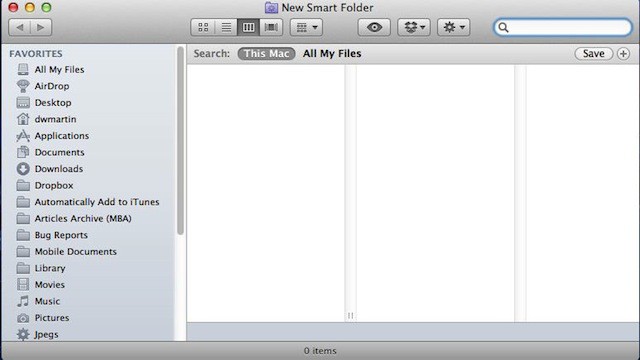
Ensimmäinen asia, jonka voit tehdä, on kirjoittaa jotain hakukenttään. Käytä tätä, jos haluat rajata haun tiettyyn aiheeseen, tiedostonimen sisältöön jne. Tämä on täysin valinnaista eikä välttämätöntä, jos haluat löytää tiettyjä tiedostotyyppejä (lisää siitä minuutissa).
Toinen asia, joka sinun on tehtävä, on valita haun laajuus: Tämä Mac tai Kaikki tiedostot. Ensimmäinen etsii koko Mac -tietokonettasi, kun toinen etsii vain kotikansion sisällä. Jos käytät jaettuja kansioita verkossa, näet kolmannen vaihtoehdon nimeltä Jaettu, joka etsii näitä etäkansioita.
Seuraava osa on melko monimutkainen, mutta vain lukuisten vaihtoehtojen vuoksi, joita voit etsiä. Tänään näytän sinulle, miten voit määrittää älykkään kansion, joka etsii kaikki Macin JPEG -tiedostot.
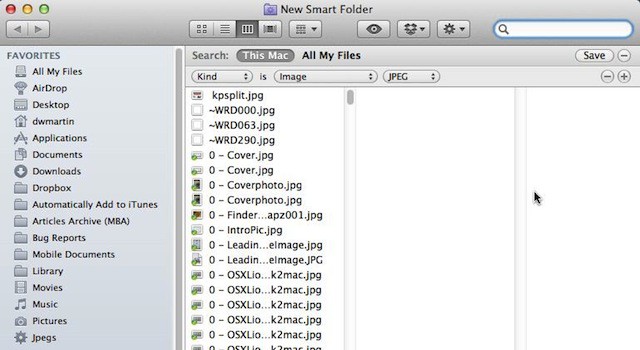
Napsauta + -painiketta Uusi älykäs kansio -ikkunan oikealla puolella. Tulet näkemään Laji on jota seuraa kaksi pudotusvalikkoa. Vaihda ensimmäinen pudotusvalikko arvoon Kuva ja toinen JPEG. Näet haun tulokset heti ikkunassa.
Tallenna älykansio haluamaasi paikkaan napsauttamalla Tallentaa -painiketta. Käytän usein työpöytää tai asiakirjakansioani älykkäiden kansioiden kohteena. Tallensin tämän älykansion JPEGS -muodossa työpöydälleni ja oletuksena (huomioi valintaruutu) uusi älykäs kansio lisätään Finderin sivupalkkiin.
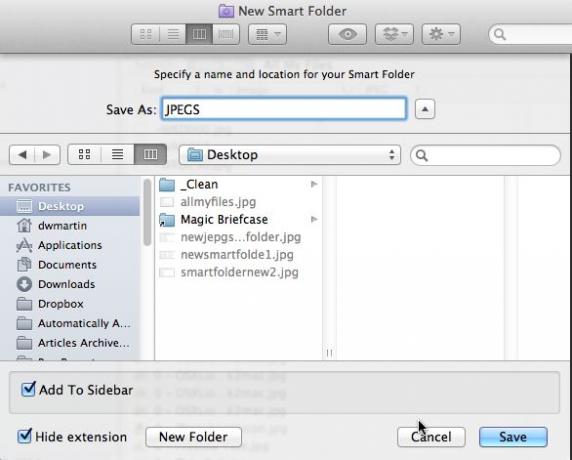
Työpöydän uuden älykansion kuvake näyttää tältä:
Jos avaat JPEGS-kansion ja löydät etsimäsi tiedoston, napsauta sitä hiiren kakkospainikkeella ja valitse Näytä alkuperäinen. Tämä avaa sulkevan kansion, joka sisältää kyseisen tiedoston, ja se valitaan oletuksena avautuvassa uudessa ikkunassa. Voit käyttää tätä temppua siirtyäksesi suoraan kansioon, johon tiedosto on tallennettu.
Tämä on vain yksi esimerkki monista asioista, joita voit tehdä älykkäillä kansioilla. Myöhemmin, omalla ajallasi, ehdotan, että tutkit ja kokeilet kaikkia käytettävissä olevia hakukriteerivaihtoehtoja aina, kun painat + -painiketta. Yllätyt siitä, kuinka monta vaihtoehtoa sinun on valittava.
Yksi asia on varma, sinulla ei ole enää tekosyitä tiedostojen menettämisestä Macissa. Varsinkin jos käytät älykkäitä kansioita ja miksi et käyttäisi niitä? Ne ovat aivan mahtavia Mac OS X Lionissa.

![Vaihda iTunes 11 -hakutoiminto takaisin vanhoihin toimintoihin [OS X -vinkit]](/f/2b212eb99b4d07f5bb9d264cb66efa84.jpg?width=81&height=81)
